Tymora

Tutorial original aquí
Merci Roserika de m'avoir autorisé à traduire tes tutoriels
Gracias Roserika por dejarme traducir tus tutoriales
Tanto el tutorial como su traducción están registrados en Twi
Tutorial escrito el 24 de Marzo de 2012.
Están prohibidos su copia y reproducción
Todo parecido con otro tutorial no será más que pura coincidencia
Material:
Tubes :
1 tube femme
1 paño con selecciones en canal alpha
1 tube spot
1 tube chat
1 preset backlight
1 tube texte
1 tube branche prunier
2 tubes objets
Filtros:
eye candy 5 impact
simple
mura'smeister
filtre panopticum effet panel strip
Puedes encontrar la mayor parte de los filtros aqui
El sitio de Roserika con sus filtros aqui
Este tutorial ha sido realizado con el psp X2 corel. Puedes realizarlo con versiones anteriores
Los tubes e imágenes son de la colección personal de Roserika.
Por favor mantén intacto el copy
Si estais listos podemos comenzar
Abrir todos los tubes en el Psp. Duplicarlos (shift+D) y cerrar los originales
Colores usados: #241010 #e0dae6
Si quieres puedes ayudarte de la regla para situarte en la realización del tutorial
Marcador (Arrastra con el raton)

Etapa 1
Abrir un nuevo paño transparente de 1000x750 pixels
Abrir la paleta de materiales.
En el primer plano colocar el color #241010
En segundo plano el color #e0dae6
Vamos a formar un gradiente Primero_Segundo plano con estos dos colores
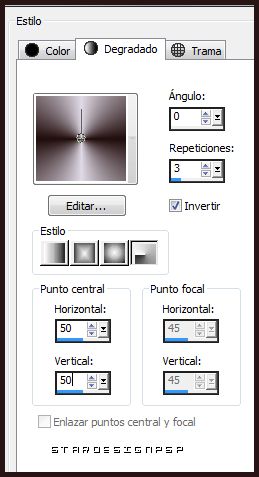
Llenar el paño con este gradiente
Activar el paño con las selecciones en canal alpha
Selecciones_ Cargar o guardar selección_ Cargar selección de canal alpha
En la ventana que se abre buscar la selección 1
Aplicar

Selecciones_ Convertir selección en capa
Ajustar_ Desenfocar_ Desenfoque gaussiano_ 53
Efectos_ Complementos_ Panopticum/ Alpha Strip
Valores según captura
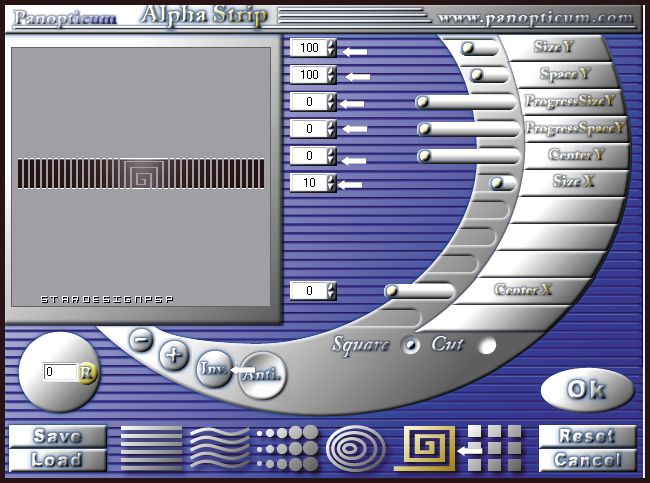
Selecciones_ Anular selección
Capas_ Modo de capas_ Pantalla
Etapa 2
Capas_ Duplicar
Imagen_ Voltear
Efectos_ Efectos de la imagen_ Desplazamiento
Desplazamiento Horizontal_ 0
Desplazamiento Vertical_ -91
Seleccionar_ Color Negro
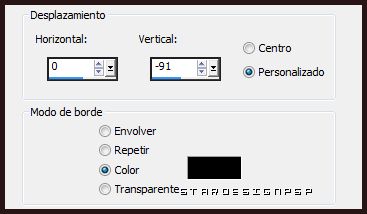
Capas_ Modo de capas_ Multiplicar
Activar la varita mágica_ Seleccionar la parte negras de la parte superior
Selecciones_ Convertir selección en capa
Selecciones_ Anular selección
Imagen_ Voltear
Capas_ Modo de capas_ Superposición
Situaros sobre la capa de debajo
Capas_ Modo de capas_ Superposición
Etapa 3
Situaros sobre la capa inferior en la pila de capas
Capas_ Duplicar
Imagen_ Rotación_ Rotación Libre_ 90º a la derecha

Selecciones_ Cargar o guardar selección_ Cargar selección de canal alpha
En la ventana que se abre buscar la selección 2
Aplicar
Selecciones_ Convertir selección en capa
Efectos_ Complementos_ Panopticum/ Alpha Strip
Valores según captura
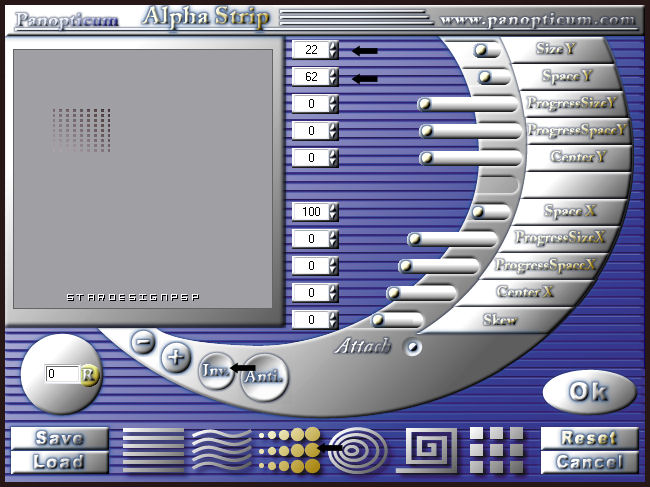
Selecciones_ Anular selección
Capas_ Modo de capas_ Superposición
Capas_ Duplicar
Imagen_ Cambiar de tamaño_ Redimensionar al 75%
Todas las capas sin seleccionar
Efectos_ Efectos de la imagen_ Desplazamiento
Desplazamiento Horizontal_ -69
Desplazamiento Vertical_ 211
Transparente_ Seleccionado
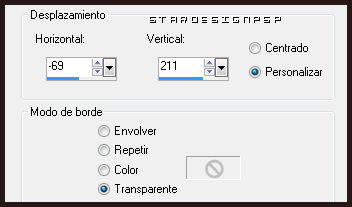
Capas_ Modo de capas_ Sobreexponer
Capas_ Duplicar
Imagen_ Espejo
Etapa 4
Capas_ Duplicar
Imagen_ Voltear
Capas_ Duplicar
Imagen_ Espejo
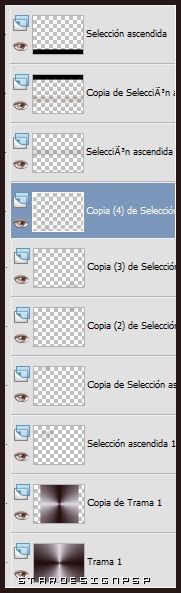
Situaros sobre la capa de trama 3 partiendo de la base en la pila de capas
Imagen_ Cambiar de tamaño_ Redimensionar al 80%
Todas las capas sin seleccionar
Efectos_ Efectos de la imagen_ Mura's meister/ Perspective Tiling
Clic sobre Reset para tener los valores por defecto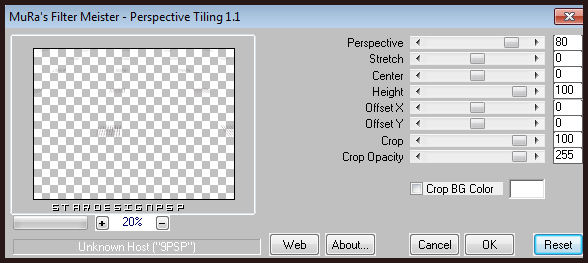
Selecciones_ Cargar o guardar selección_ Cargar selección de canal alpha
En la ventana que se abre buscar la selección 3
Aplicar
Edición_ Cortar
Selecciones_ Anular selección
Capas_ Modo de capas_ Luz Fuerte
Etapa 5
Situaros sobre la capa de trama 2 partiendo de la base en la pila de capas
Capas_ Modo de capas_ Superposición
Selecciones_ Cargar o guardar selección_ Cargar selección de canal alpha
En la ventana que se abre buscar la selección 4
Aplicar
Selecciones_ Convertir selección en capa
Selecciones_ Anular selección
Situaros sobre la capa de debajo
Selecciones_ Cargar o guardar selección_ Cargar selección de canal alpha
En la ventana que se abre buscar la selección 5
Aplicar
Selecciones_ Convertir selección en capa
Efectos_ Complementos_ Simple/ Half wrap
Efectos_ Efectos 3D_ Cincelar
Tamaño_ 4
Color _ Negro

Selecciones_ Anular selección
Etapa 6
Capas_ Fusionar visibles
Activar el tube del texto
Edición_ Copiar
Regresar a nuestro trabajo
Edición_ Pegar como nueva capa
Colocar en la parte superior , hacia el centro
Ver modelo final
Capas_ Modo de capas_ Diferencia
Activar el tube objets
Nos situamos sobre la capa de trama 2
Edición_ Copiar
Regresar a nuestro trabajo
Edición_ Pegar como nueva capa
Colocar en el centro
Ver modelo final
Nos situamos sobre la capa de trama 1
Edición_ Copiar
Regresar a nuestro trabajo
Edición_ Pegar como nueva capa
Colocar un poco hacia abajo y hacia la izquierda
Ver modelo final
Activar el tube femme
Edición_ Copiar
Regresar a nuestro trabajo
Edición_ Pegar como nueva capa
Colocar en la parte inferior derecha
Ver modelo final
Etapa 7
Activar el tube spot
Edición_ Copiar
Regresar a nuestro trabajo
Edición_ Pegar como nueva capa
Efectos_ Efectos de la imagen_ Desplazamiento
Desplazamiento Horizontal_ -333
Desplazamiento Vertical_ 274
Transparente_ Seleccionado
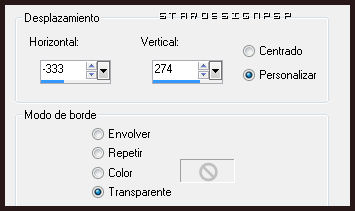
Capas_ Nueva capa de trama
Selecciones_ Cargar o guardar selección_ Cargar selección de canal alpha
En la ventana que se abre buscar la selección 6
Aplicar
Efectos_ Complementos_ Eye candy 5 impact /Backlight
Clic en manage en la parte inferior derecha
Después clic en settings manage
Clic sobre import y buscar el preset tymorabacklight en la carpeta donde lo has guardado
Ok
Clic en la lista sobre el preset
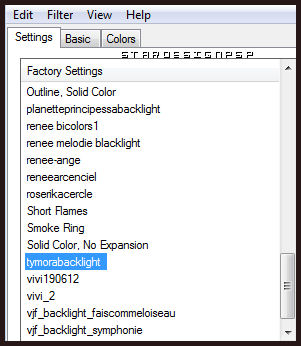
Selecciones_ Anular selección
Etapa 8
Activar el tube branche prunier
Edición_ Copiar
Regresar a nuestro trabajo
Edición_ Pegar como nueva capa
Colocar en su sitio
Ver modelo final
Activar el tube chat
Edición_ Copiar
Regresar a nuestro trabajo
Edición_ Pegar como nueva capa
Colocar en la parte de la derecha
Ver modelo final
Imagen_ Agregar bordes_ Simétrico_ 20 pixeles en el color negro
Solo falta añadir nuestra firma en nueva capa si así lo deseas
Guardar en formato Jpg optimizado
Vuestro trabajo ha terminado. Espero que os haya gustado tanto como a Roserika realizarlo.
Os agradezco que me hayáis acompañado hasta el final, y os espero en el próximo tutorial.
©todos los derechos reservados

